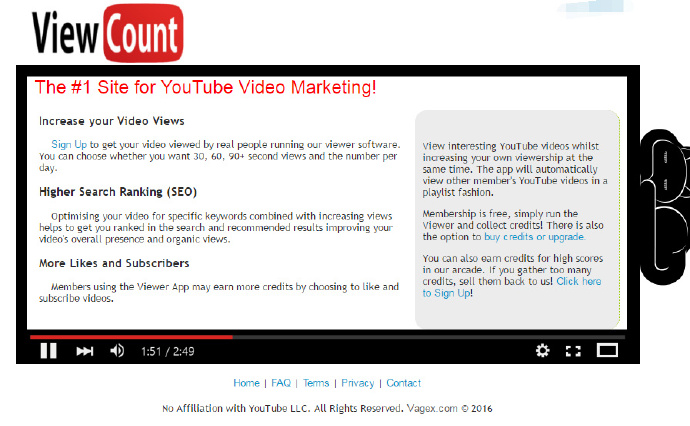
关于Vagex注册使用,请参考另一篇文章:
本文主要介绍利用一些国外免费Docker容器来挂机Vagex!
这次我主要演示利用
Docker镜像
charliev5/alpine-ssh-xfce4-vnc
charliev5/alpine-desktop
TCP端口 22,3389
用户名和密码
user: alpine
password: alpine
cloudhero部署
cloudhero的一些介绍,请参考:
请运行以下命令即可:
docker run -d --name alpine-ssh-xfce4-vnc -p 22:22 -p 3389:3389 charliev5/alpine-ssh-xfce4-vnc
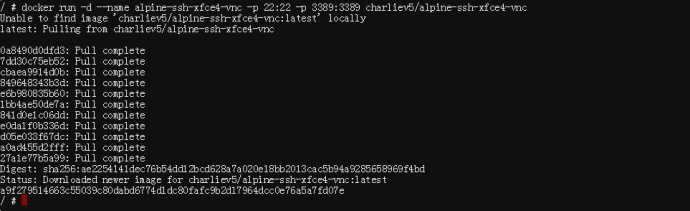
将红框内的地址粘贴进去

Arukas部署
可以新建多个实例~
添加22 3389 TCP端口映射~
内存选择512~
樱花这个Docker 你要忍受重启之苦~~
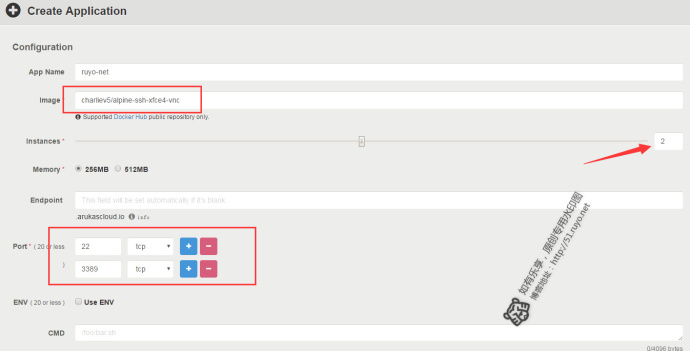
启动镜像容器,成功后。我们使用电脑的远程桌面。
Win + R 呼出 运行
输入 mstsc
将红框内的地址粘贴进去~ 一定要复制端口,不要复制 http://
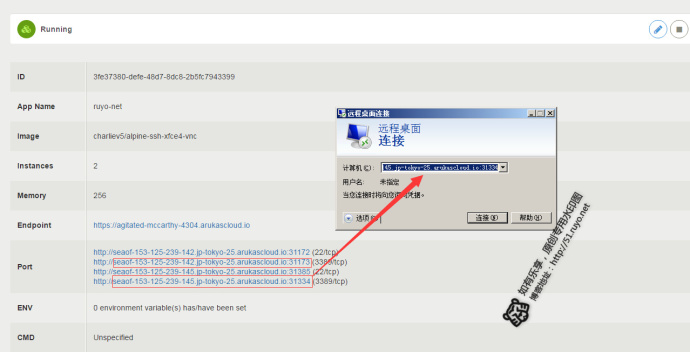
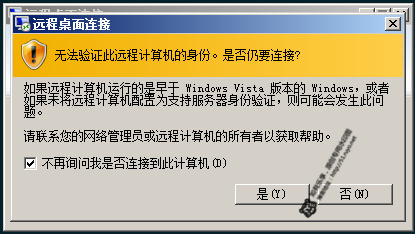
Linux桌面
Liunx桌面和Windows操作上是有一些区别的。
有一些快键键避免使用~
但是桌面莫名卡死,直接重启一下容器~
使用默认配置即可!
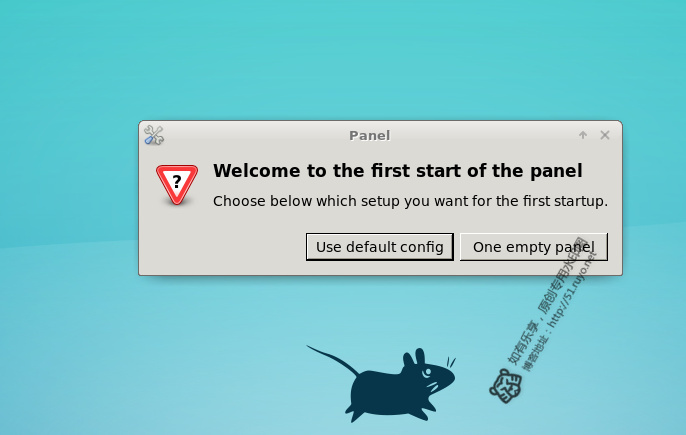
Applications -> Internet -> Firefox
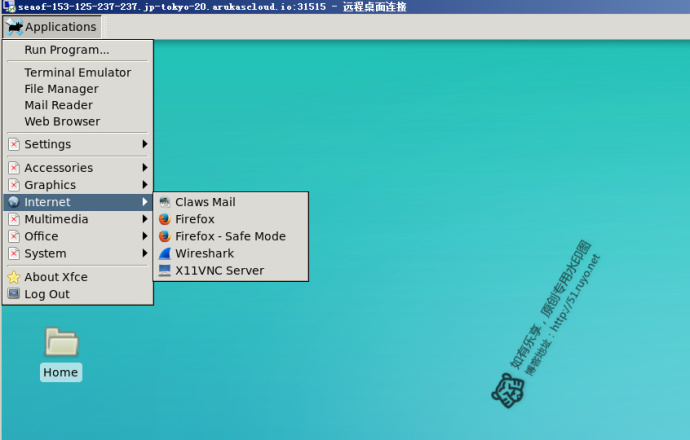
登录Vagex
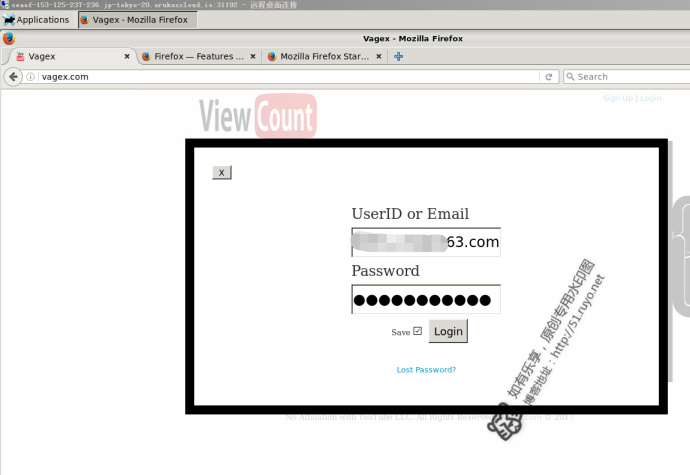
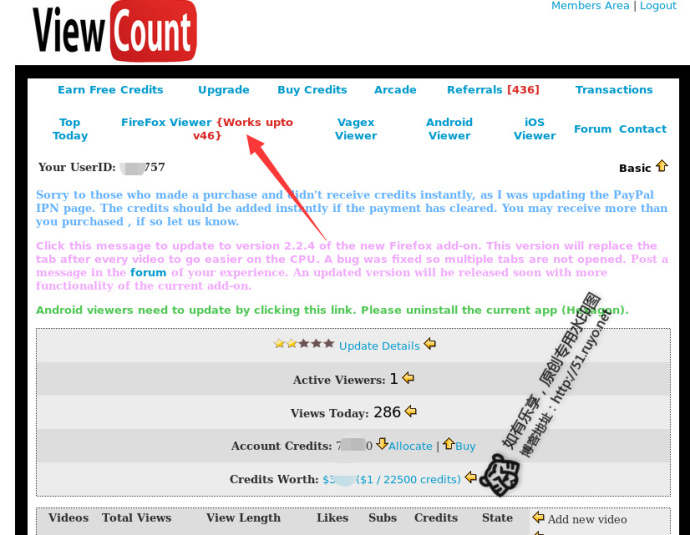
安装插件。重启浏览器。开始挂机啦!
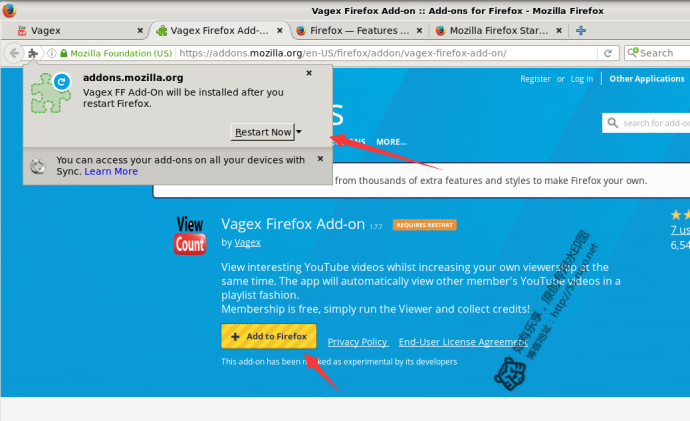
过一会看看,成功了没?
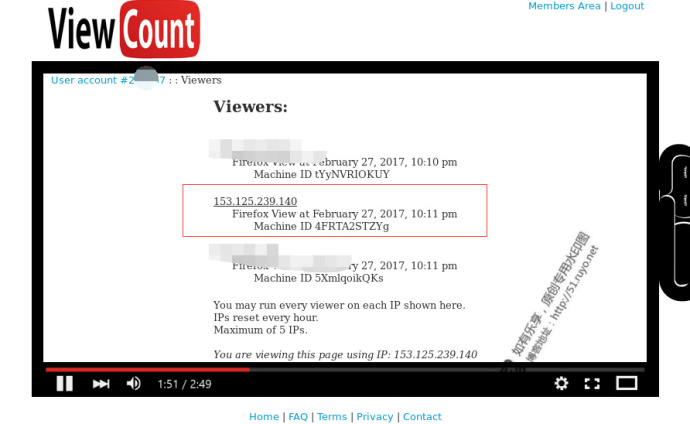
检查Firefox是否运行
打开终端运行以下脚本即可~~
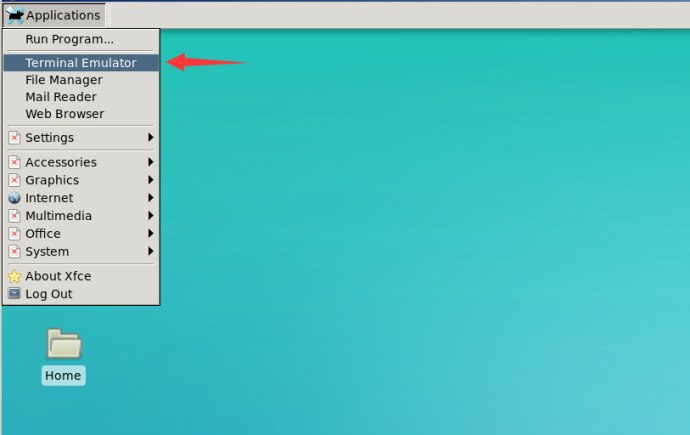
wget https://raw.githubusercontent.com/WangCharlie/alpine-ssh-xfce4-vnc/master/check.sh
sh check.sh
参考文献:
http://www.gblm.net/388.html
No related posts.





















 8915
8915











 被折叠的 条评论
为什么被折叠?
被折叠的 条评论
为什么被折叠?








